Создание очередей и управление ими для единой маршрутизации
Многоканальное взаимодействие для Customer Service предлагает набор возможностей, которые расширяют возможности Dynamics 365 Customer Service Enterprise, позволяя организациям мгновенно подключаться и взаимодействовать со своими клиентами по каналам обмена цифровыми сообщениями. Для доступа к многоканальному взаимодействию для Customer Service требуется дополнительная лицензия. Для получения дополнительной информации см. страницы Обзор цен на Dynamics 365 Customer Service и План цен на Dynamics 365 Customer Service.
В Customer Service очереди служат для сбора распределения рабочей нагрузки среди агентов. Рабочая нагрузка включает записи, такие как обращения, и разговоры, такие как чат или SMS. Агенты добавляются как члены в очереди, и рабочая нагрузка распределяется среди агентов на основе методов назначения.
Порядок направления рабочих элементов в очереди
Вы можете создать отдельные очереди для каждого направления бизнеса, например для выставления счетов, инвестиций и продуктов. Когда запрос клиента возникает для любой из областей, он направляется в соответствующую назначенную очередь в зависимости от того, как вы определяете маршрут к очередям в классификации. Вы также можете настроить матрицу доступности службы поддержки клиентов, используя комбинацию очередей, графиков работы и правил маршрутизации.
В корпоративном сценарии у вас могут быть разные супервайзеры, обрабатывающие разные проблемы, и поэтому для обработки различных сценариев требуются разные типы очередей. Соответственно, правила маршрутизации устанавливаются в зависимости от сложности проблем, которые необходимо решить.
Чтобы упростить маршрутизацию для администраторов и супервайзеров, очереди классифицируются по типам каналов следующим образом:
- Обмен сообщениями: для маршрутизации всех разговоров с обменом сообщениями, относящихся к каналам живого чата, SMS и социальных сетей.
- Записи: для маршрутизации рабочих элементов, относящихся к записям, например обращений и сообщений электронной почты.
- Голосовая связь: для маршрутизации звонков на номера телефонов поддержки, указанные на портале для клиентов.
Типы очередей позволяют правильно направлять проблемы и помогают избежать назначений между очередями. Когда вы настраиваете рабочие потоки и элементы правил маршрутизации, очереди, которые будут доступны для выбора, будут основываться на типе канала для рабочего потока. Например, для правил маршрутизации для рабочего потока чата для выбора будут отображаться только очереди типов сообщений. Точно так же вы можете передать разговор в чате только в очередь сообщений, а обращение — только в очередь записей.
Назначьте номер группы, который поможет вам организовать очереди в виде списка. Номер группы не повлияет на приоритет очереди или входящих разговоров.
Создание очереди для единой маршрутизации
В Dynamics 365 перейдите в одно из приложений и выполните следующие действия:
- Центр администрирования Customer Service
- Центр администрирования многоканального взаимодействия (устарело)
- Центр обслуживания клиентов - Управление сервисом (устарело)
На карте сайта выберите Очереди в пункте Служба поддержки клиентов.
На странице Очереди выберите Управление для пункта Расширенные очереди.
На странице Очереди выполните следующие действия:
Выберите Создать.
В диалоговом окне Создать очередь введите следующие сведения:
- Имя: имя очереди.
- Тип: выберите Обмен сообщениями, Запись или Голосовая связь.
- Номер группы: номер, чтобы организовать очередь.
Выберите Создать. Отображается созданная очередь.
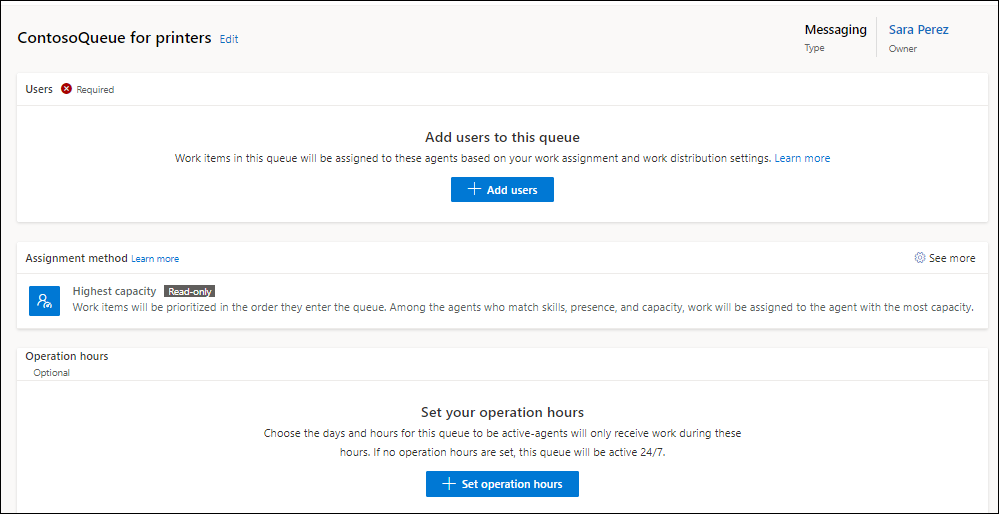
Выберите Добавить пользователей и во всплывающем меню выберите пользователей, которые должны быть частью очереди, затем выберите Добавить. Пользователи добавлены в очередь.
В разделе Метод назначения: выберите любой из следующих вариантов:
- Максимальная емкость: назначает рабочей элемент агенту с наибольшей доступной емкостью. Этот агент обладает навыками, определенными на этапе классификации, и присутствием, которое соответствует одному из разрешенных присутствий в рабочем потоке.
- Расширенный циклический перебор: назначает рабочий элемент агенту, который соответствует критериям навыков, присутствия и емкости. Первоначальный порядок зависит от того, когда пользователь добавлен в очередь. Затем порядок обновляется на основе назначений.
- Наименее активный : назначает рабочий элемент агенту, который был наименее активен среди всех агентов, соответствующих требуемым навыкам, присутствию и емкости.
- Создать новый: позволяет создать собственный метод назначения. Пользовательский метод назначения позволяет использовать собственные наборы правил и правила для настройки приоритета, серьезности и емкости для выбора очередей, в которые необходимо направлять рабочие элементы, настроив наборы правил для приоритезации и назначения. Дополнительные сведения о настраиваемом методе назначения см. в разделе Создание настраиваемого метода назначения.
Чтобы управлять переполнением очередей, в разделе Управление переполнением выберите пункт Установить условия переполнения и выполните шаги, описанные в разделе Управление переполнением очередей.
Чтобы установить часы работы, в разделе Часы работы выберите Задать часы работы. Если не указать часы работы, очередь считается доступной круглосуточно. Вы должны настроить запись часов работы, прежде чем сможете установить ее для очереди. Больше информации: Настройка записи часов работы
В появившемся диалоговом окне Задать часы работы выберите запись часов работы в списке Имя.
Выберите Сохранить и закрыть. Выбранная вами запись часов работы настроена для очереди.
Управление очередями для единой маршрутизации
Вы можете управлять очередями на странице Очереди и выполнять такие операции, как поиск, редактирование, копирование и удаление очередей.
Выберите очередь для редактирования пользователей, методов назначения или записи часов работы.
Выберите очередь на странице Очереди, выберите Копировать в меню команд, затем выберите Копировать в диалоговом окне <имя_очереди>. Очередь копируется и наследует настройки очереди, из которой вы скопировали, включая ее имя с префиксом Копия.
Внимание
Если включена единая маршрутизация, убедитесь, что форма Очередь, которая является формой по умолчанию, существует и не была удалена при настройке. В противном случае вы не сможете создать базовую очередь в Центре обслуживание клиентов.
Как работают резервные очереди
Чтобы эффективно управлять рабочими элементами, вы можете настроить для каждого рабочего потока резервную очередь, которая работает как страховочная сеть. Вы можете установить существующую очередь в качестве резервной очереди или создать резервную очередь с необходимыми параметрами при создании рабочего потока.
Для существующих рабочих потоков вы можете настроить резервную очередь на странице рабочего потока. Если вы решите создать очередь, вам потребуется добавить пользователей. По умолчанию для резервной очереди используется метод назначения максимальной емкости.
Если существуют какие-либо параметры переполнения, они отменяются, и рабочие элементы направляются в резервные очереди в следующих сценариях:
- Произошла ошибка при классификации рабочего элемента.
- Рабочий элемент обнаруживает ошибку при выполнении правила маршрутизации к очереди.
- Рабочий элемент не соответствует ни одному из правил маршрутизации в очереди.
Как работают очереди по умолчанию
Очереди по умолчанию — это ограниченный набор определяемых системой очередей, которые помогают вам управлять рабочими элементами, когда другие очереди недоступны для их маршрутизации. Все агенты с ролью агента многоканального взаимодействия входят в состав очередей по умолчанию. В готовом виде доступны следующие очереди по умолчанию:
- Очередь сущности по умолчанию: для записей сущности маршрутизации.
- Очередь обмена сообщениями по умолчанию: для маршрутизации всех разговоров обмена сообщениями, относящихся к интерактивному чату, SMS, Microsoft Teams и каналам социальных сетей.
- Очередь голосовой связи по умолчанию: для маршрутизации всех голосовых вызовов.
Для рабочего потока вы можете задать любую очередь в качестве резервной очереди, включая очередь по умолчанию, но наоборот это сделать невозможно. Вы можете обновить метод назначения только для очередей по умолчанию. Однако мы рекомендуем всегда создавать расширенные очереди и определять стратегию назначения вместо использования очередей по умолчанию. Никакие другие настройки недоступны для редактирования.
См. также
Создание рабочих потоков и управление ими
Создание методов назначения и управление ими
Создание и управление рабочими часами
Настройка очередей голосовой связи
Часто задаваемые вопросы о времени, затрачиваемом на изменение конфигурации в единой маршрутизации